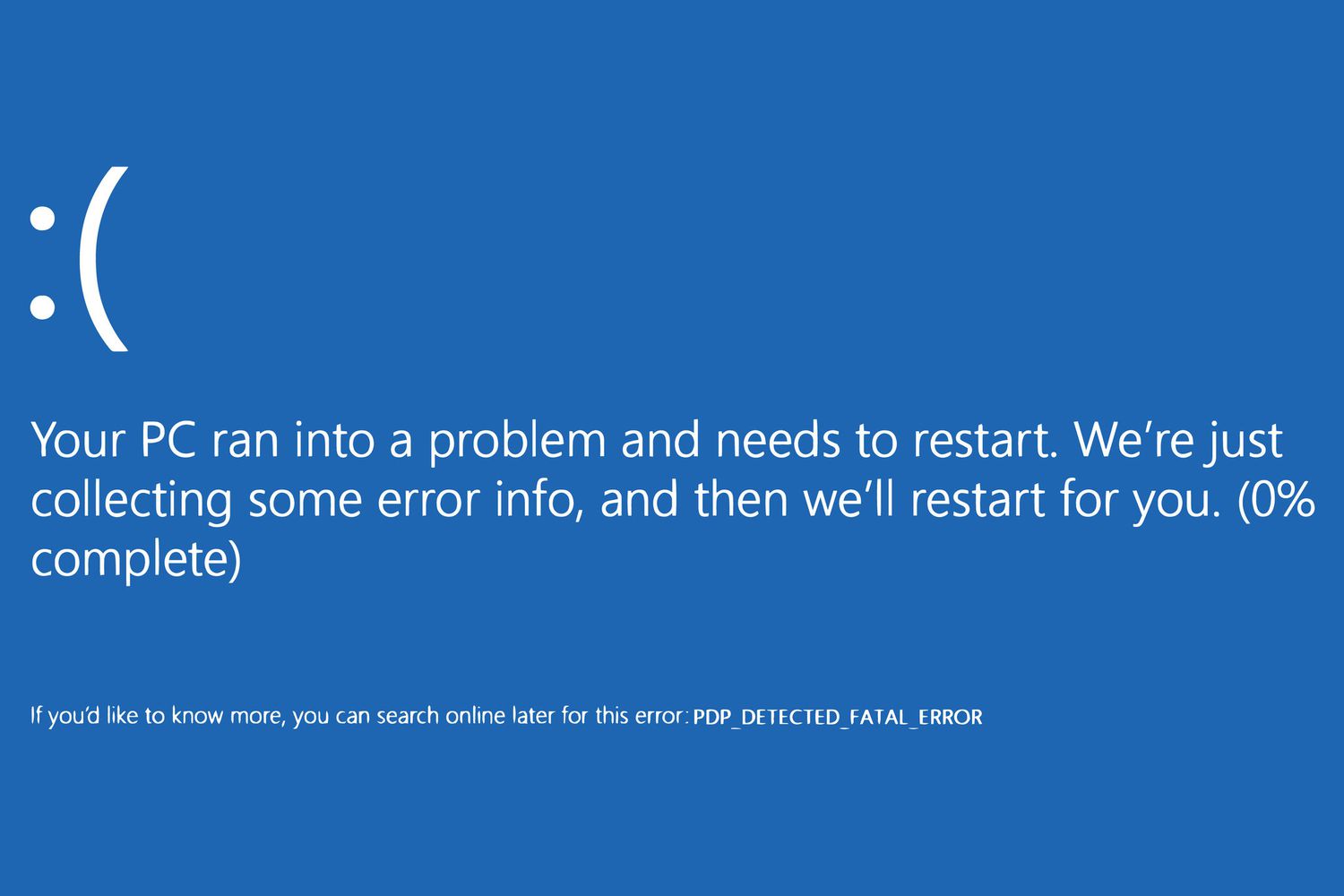Joskus tietokoneesi voi käynnistyä, mutta käynnistystestin (POST) aikana ilmestyvä virhesanoma pysäyttää käynnistysprosessin. Muina aikoina tietokoneesi saattaa vain roikkua POST-testin aikana ilman virheitä. Saatat nähdä vain tietokoneesi valmistajan logon. On olemassa useita BIOS-virheilmoituksia, jotka voidaan näyttää näytölläsi, ja on useita syitä, miksi tietokone voi jäätyä POST-testin aikana, joten on tärkeää käydä läpi looginen prosessi, kuten alla loimme .
Jos tietokoneesi todella käynnistyy POST-testin kautta tai ei saavuta POST-testiä ollenkaan, katso lisätietoja vianmääritysohjeista Kuinka korjata tietokone, joka ei käynnisty.
Vaikeusaste: KeskivertoVaadittu aika: Missä tahansa minuutista tunteihin riippuen siitä, miksi tietokone lopetti käynnistyksen POST-testin aikana
Pysäytys-, jumiutumis- ja uudelleenkäynnistysongelmien vianmääritys POST-testin aikana
Käy läpi nämä vaiheet ja ota ensin huomioon todennäköisimpiä ja helpommin ratkaistavia vinkkejä.
-
Ratkaise näytössä näkyvän BIOS-virheilmoituksen syy. Nämä virheet POST-testin aikana ovat yleensä hyvin tarkkoja, joten jos olet ollut onnekas saada sellainen, on parasta korjata näkemäsi virhe. Jos et ratkaise ongelmaa korjaamalla tiettyä virhettä POST-testin aikana, voit aina palata tänne ja jatkaa alla olevaa vianetsintää.
-
Irrota kaikki USB-tallennuslaitteet ja poista kaikki levyt optisista asemista. Jos tietokoneesi yrittää käynnistyä paikasta, joka ei sisällä käynnistystietoja, tietokoneesi saattaa jumittua jossain vaiheessa POST-testin aikana. Jos tämä toimii, sinun tulee muuttaa käynnistysjärjestystä ja varmistaa, että haluamasi käynnistyslaite, luultavasti sisäinen kiintolevy, on luettelossa ennen USB:tä tai muita lähteitä.
-
Tyhjennä CMOS. Emolevyn BIOS-muistin tyhjentäminen palauttaa BIOS-asetukset tehdasasetuksiin. Virheellisesti määritetty BIOS on yleinen syy tietokoneen kaatumiseen POST-testin aikana. Jos CMOS-muistin tyhjentäminen korjaa ongelmasi, tee kaikki muutokset BIOSiin yksi kerrallaan, jotta tiedät, mikä muutos ongelmasi aiheutti, jos ongelma palaa.
-
Testaa ruokavaliotasi. Se, että tietokoneesi käynnistetään ensimmäistä kertaa, ei tarkoita, että virtalähde toimii. Virtalähde aiheuttaa todennäköisemmin käynnistysongelmia kuin mikään muu tietokoneen laitteisto. Se voi hyvinkin olla syy ongelmiisi POST-testin aikana. Vaihda virtalähde välittömästi, jos testit osoittavat siinä ongelmia. Älä ohita tätä vaihetta ja ajattele, että ongelma ei voi johtua virtalähteestä, koska tietokoneesi saa virtaa. Virtalähteet voidaan ja usein tekevätkin osittain, ja virtalähde, joka ei ole täysin toimiva, on vaihdettava.
-
Laita kaikki takaisin tietokoneellesi. Tämä palauttaa kaapelit, kortit ja muut yhteydet. Yritä lisätä seuraava uudelleen ja katso, käynnistyykö tietokoneesi POST-testin jälkeen:
- Liitä uudelleen kaikki sisäiset tieto- ja virtakaapelit
- Asenna muistimoduulit uudelleen
- Asenna mahdolliset laajennuskortit uudelleen
Irrota myös näppäimistö ja hiiri ja liitä ne uudelleen. Tietokoneesi jäätymisen mahdollisuus POST-testin aikana on pieni, mutta ollaksemme perusteellisia, meidän on yhdistettävä ne uudelleen, kun asennamme muut laitteistot uudelleen.
-
Asenna CPU uudelleen vain, jos epäilet, että se on löystynyt tai sitä ei ole asennettu oikein. Olemme jättäneet tämän tehtävän sivuun, koska suorittimen irtoamisen todennäköisyys on pieni, ja suorittimen uudelleenasennus voi olla ongelma, jos et ole varovainen. Sinun ei tarvitse huolehtia, kunhan ymmärrät, kuinka herkkä CPU ja sen liitäntä/paikka emolevyssä ovat.
-
Jos ratkaiset tämän ongelman uuden tietokoneen rakentamisen tai uuden laitteiston asentamisen jälkeen, tarkista jokainen laitteistokokoonpano kolminkertaisesti. Tarkista jokainen jumpperi ja DIP-kytkin, varmista, että käyttämäsi prosessori, muisti ja näytönohjain ovat yhteensopivat emolevysi kanssa jne. Rakenna tietokoneesi tarvittaessa uudelleen. Älä oleta, että emolevysi tukee tiettyjä laitteita. Tarkista emolevyn käyttöoppaasta, että ostamasi laitteisto toimii oikein. Jos et ole rakentanut omaa tietokonettasi tai tehnyt laitteistomuutoksia, voit ohittaa tämän vaiheen kokonaan.
-
Tarkista tietokoneesi oikosulkujen syyt. Tämä voi olla syynä ongelmaan, jos tietokoneesi jumittuu POST-testin aikana, varsinkin jos se tapahtuu ilman BIOS-virhesanomaa.
-
Käynnistä tietokoneesi vain välttämättömillä laitteistoilla. Tavoitteena on poistaa mahdollisimman paljon laitteistoa ja samalla säilyttää tietokoneesi kyky käynnistyä. Jos tietokoneesi käynnistyy normaalisti ja vain välttämättömät laitteet on asennettu, siirry vaiheeseen 10. Jos näytössäsi ei vieläkään näy mitään, siirry vaiheeseen 11. Tietokoneen käynnistäminen vaaditulla vähimmäislaitteistolla on erittäin helppoa. Yksinkertaista, erikoistyökaluja ei tarvita, ja voi tarjota sinulle arvokasta tietoa. Tämä ei ole vaihe, jota sinun ei pitäisi ohittaa, jos tietokoneesi kaatuu edelleen POST-testin aikana kaikkien yllä olevien vaiheiden jälkeen.
-
Asenna uudelleen jokainen aiemmin poistamasi laitteisto pala palalta ja testaa tietokonettasi jokaisen asennuksen jälkeen. Koska tietokoneesi on päällä ja vain välttämättömät laitteet on asennettu, näiden osien pitäisi toimia oikein. Tämä tarkoittaa, että yksi poistamistasi laitteistokomponenteista estää tietokonettasi käynnistymästä kunnolla. Asentamalla jokainen laite uudelleen tietokoneellesi ja testaamalla joka kerta, löydät lopulta ongelmasi aiheuttaneen laitteiston. Vaihda toimimaton laitteisto heti, kun tunnistat sen.
-
Testaa tietokoneesi laitteistoa Power On Self Test -kortilla. Jos se jäätyy edelleen POST-testin aikana ja mitään muuta kuin olennaista laitteistoa ei ole asennettu, POST-kortti voi auttaa määrittämään, mikä jäljellä oleva laitteisto aiheuttaa tietokoneen käynnistymisen lopettamisen. Jos sinulla ei vielä ole POST-korttia tai et halua ostaa sitä, jatka seuraavaan vaiheeseen.
-
Korvaa jokainen tietokoneesi tärkeä laitteisto identtisellä tai vastaavalla varaosalla (jonka tiedät toimivan), yksi osa kerrallaan määrittääksesi, mikä osa aiheuttaa tietokoneen pysähtymisen POST-testin aikana. Testaa jokaisen laitteiston vaihdon jälkeen selvittääksesi, mikä osa on viallinen. Keskimääräisellä tietokoneen omistajalla ei ole sarjaa toimivia varaosia tietokoneeseen kotona tai töissä. Jos et, suosittelemme palaamaan vaiheeseen 11. POST-kortti on erittäin halpa ja yleisesti ja mielestämme älykkäämpi lähestymistapa kuin tietokoneiden varaosien varastointi.
-
Lopuksi, jos mikään muu epäonnistuu, sinun pitäisi luultavasti hakea ammattiapua tietokoneen korjauspalvelusta tai tietokoneesi valmistajan teknisestä tuesta. Jos sinulla ei ole POST-korttia tai varaosia, joita voit vaihtaa, et tiedä, mikä osa tärkeimmistä tietokonelaitteistoistasi ei toimi. Näissä tapauksissa sinun on turvauduttava sellaisten henkilöiden tai yritysten apuun, joilla on nämä työkalut ja resurssit.
Vinkkejä ja lisätietoja
Jäikö meiltä väliin vianetsintävaihe, joka auttoi sinua (tai voisi auttaa jotakuta muuta) korjaamaan tietokoneen, joka jumiutuu tai näyttää virheen POST-testin aikana? Kerro meille, niin lisäämme mielellämme tiedot tänne.